Aplicativos Alterados
O cartão Aplicativos Alterados exibe as alterações feitas no aplicativo por usuário e objeto da cadeia de dados.
Para obter mais informações sobre as ações permitidas em painéis de dashboard, consulte Como Trabalhar com Painéis de Dashboard.
Contagem de Alterações por Cadeia de Dados
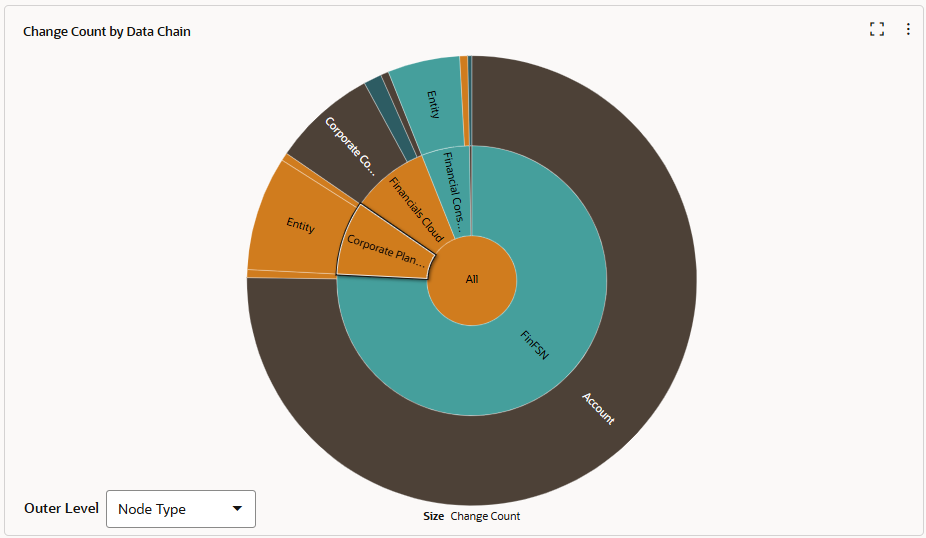
O painel de dashboard Contagem de Alterações por Cadeia de Dados exibe as alterações por objeto da cadeia de dados em um gráfico de explosão solar, no qual cada segmento representa um objeto da cadeia de dados e os anéis internos representam objetos de contêiner do próximo anel externo. Por exemplo: por padrão, o anel interno representa todos os aplicativos, o próximo anel externo representa cada aplicativo, o próximo anel representa as dimensões em cada aplicativo e o anel mais externo representa os tipos de nó nas dimensões.
Você pode clicar duas vezes em um segmento para detalhá-lo. Clicar duas vezes em um aplicativo, por exemplo, aumentará o zoom no gráfico de forma que o aplicativo no centro do gráfico e o anel externo exibirão a dimensão no aplicativo. Clique nos links de navegação estrutural no canto superior esquerdo do painel para reduzir o zoom no gráfico.
Tip:
Use o menu suspenso Nível Externo para alternar a exibição de alterações por tipo de nó ou conjunto de hierarquias no anel mais externo.
Para cada elemento no gráfico, é possível fazer drill-down para ver o histórico de transações, fazer drill-across para ver as alterações em outra visualização ou aplicar as características específicas do elemento ao filtro da página (consulte Como Trabalhar com Painéis de Dashboard).
Contagem de Alterações por Aplicativo e Colaborador
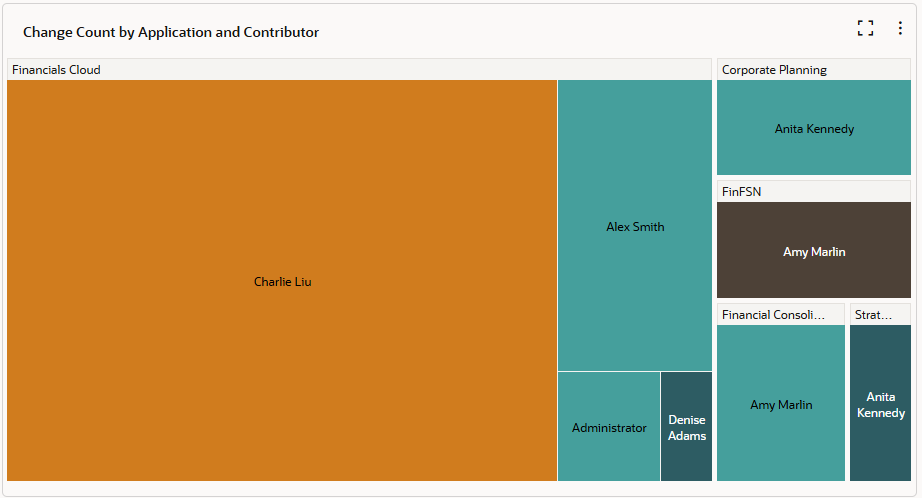
O painel de dashboard Contagem de Alterações por Aplicativo e Colaborador exibe o número total de alterações por aplicativo e usuário em um gráfico de mapa de árvore. Cada segmento do gráfico representa as alterações feitas em um aplicativo específico por um usuário específico, e os segmentos maiores representam números maiores de alterações.
Em um segmento de um aplicativo específico, no cabeçalho da propriedade, clique em Maximizar ![]() para exibir o mapa de árvore exclusivo do aplicativo. Clique em Restaurar
para exibir o mapa de árvore exclusivo do aplicativo. Clique em Restaurar ![]() para exibir todos os aplicativos novamente.
para exibir todos os aplicativos novamente.
Para cada elemento no gráfico, é possível fazer drill-down para ver o histórico de transações, fazer drill-across para ver as alterações em outra visualização ou aplicar as características específicas do elemento ao filtro da página (consulte Como Trabalhar com Painéis de Dashboard).